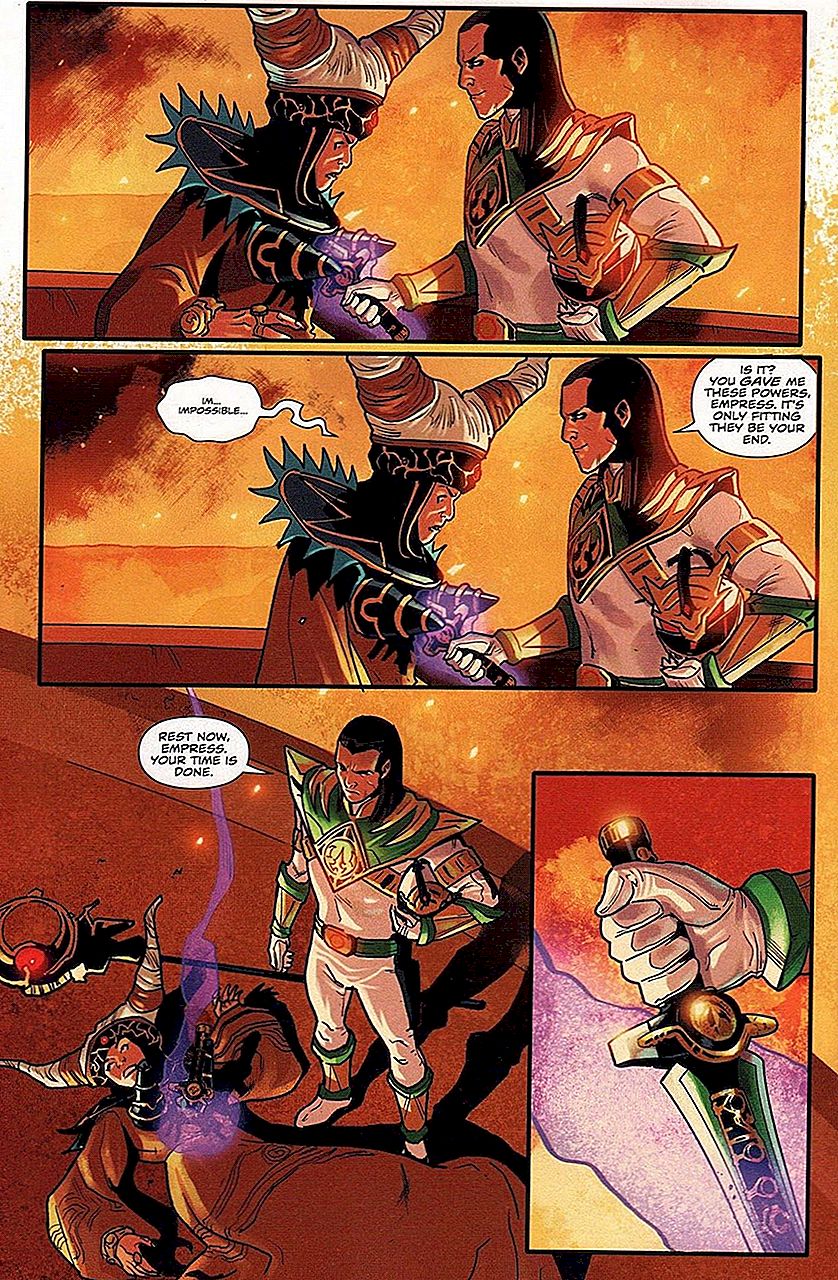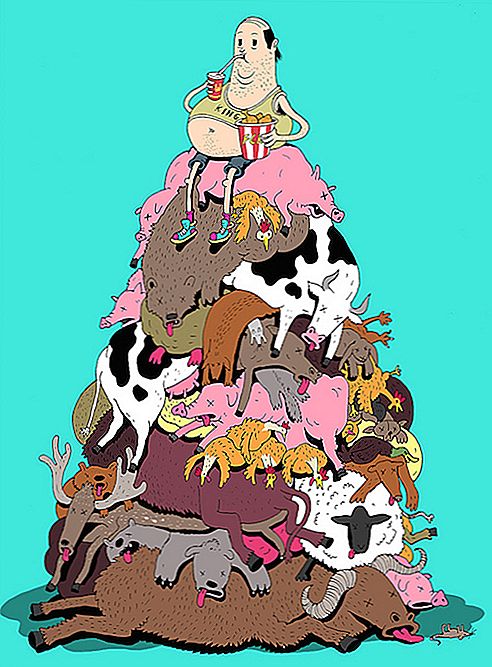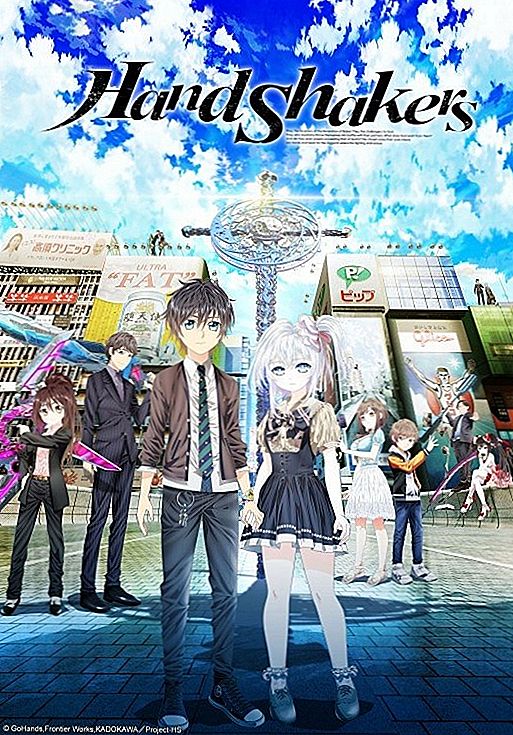PicsArt Creatieve fotobewerking | Neteffect Illusie Fotobewerking in PicsArt stap voor stap in het Hindi
Dus ik zie een afbeelding waarvan ik geloof dat deze afkomstig is van een anime of een manga. Op welke manieren kan ik zoeken uit welke serie het komt?
Probeer deze opties:
- Google reverse image search (ingebouwde browserondersteuning en plug-ins)
- Andere zoekmachines met omgekeerd beeld: TinEye, SauceNao, iqdb
- Zoekmachine die is afgestemd op het zoeken naar anime op schermafbeeldingen
- Zoek naar een anime- of mangakarakter
- Techniek: de afbeelding bijsnijden
- Geanimeerde GIF: het juiste frame kiezen
Notitie: Houd er rekening mee dat vanaf 9 mei 2016 ALLE identificatie-aanvraagvragen zijn nu off topicDaarom kunt u op deze site geen vraag stellen over een identificatieverzoek.
Dergelijke vragen zijn echter nog steeds welkom in onze hoofdchat voor gebruikers met ten minste 20 rep (wereldwijd op StackExchange).
2Protip: Als u Google Image Search in een niet-Engelse taal gebruikt, verander uw taal in Engels of gebruik gewoon Google NCR voor betere, nauwkeurigere resultaten.
- 6 Ook als de afbeelding een rand heeft, wordt deze mogelijk niet meteen correct herkend. Je zou kunnen proberen het gewenste onderdeel bij te snijden met MS-verf en dat te googlen.
- Er is een soortgelijk probleem met GIF's: wanneer u de zoekfunctie van een gif omkeert, lijkt Google de GIF te 'bevriezen' tot het frame waarin deze zich bevond toen u de zoekopdracht uitvoerde (tenminste in Chrome - niet zeker hoe het elders werkt), dus u kunt moet de zoekopdracht correct "timen".
Google reverse image search
Chrome voor desktop
Stel dat u online een interessante afbeelding hebt gezien en u wilt de anime identificeren waarvan deze afkomstig is. Om dit te doen, moet u:
- Klik met de rechtermuisknop op de afbeelding.
Klik op "Google zoeken naar deze afbeelding".

en hier is het:

Met een andere desktopbrowser
Notitie: Als u Firefox gebruikt, kunt u de plug-in Zoeken op afbeelding (door Google) downloaden en naar afbeeldingen zoeken zoals wanneer u Chrome gebruikt. Als u een op Chromium gebaseerde browser (zoals Opera) gebruikt, kunt u dezelfde extensie downloaden uit de Chrome Web Store.
Om afbeeldingen te zoeken in andere browsers dan Chrome, moet u:
- Ga naar Google Afbeeldingen zoeken.
- Druk op de cameraknop.
- Plak de afbeeldings-URL of upload een bestand vanaf uw computer.

Chrome voor mobiel gebruiken
Houd de afbeelding ingedrukt en klik op "Zoeken op Google naar deze afbeelding".

Met een andere mobiele browser
Schakel uw browser naar de desktopmodus en volg de stappen in Met een andere desktopbrowser.
3- Hoe zit het met andere zoekmachines met omgekeerde afbeeldingen? Zoals tineye, iqdb en sausNao. Ik heb Tineye zelf vrij vaak gebruikt en het valt mee. Ik hoorde vandaag alleen over iqdb en sauceNao op deze SE, dus ik weet niet zeker wat ze waard zijn, maar ze hielpen bij het oplossen van een van de identificatieproblemen.
- Ook in de eerste titel staat "Chrome gebruiken voor desktop", zou dat niet de Desktop Browser moeten zijn?
- @PeterRaeves Wat betreft de andere zoekmachines voor omgekeerde afbeeldingen, deze kunnen beter of slechter zijn, afhankelijk van de afbeelding. Maar het belangrijkste doel van deze gids is om mensen te helpen bij het beantwoorden van de eenvoudigste op afbeeldingen gebaseerde ID-verzoeken waarvoor een van deze voldoende is. Als ze een van hen proberen voordat ze het ons vragen, zullen de meeste van de overgeblevenen in ieder geval niet triviaal zijn om te identificeren. Voor dat doel is Google de beste, simpelweg omdat het het gemakkelijkst te gebruiken is. Als je aan het einde een kort gedeelte over andere opties wilt toevoegen, denk ik dat dat niets kan schaden.
Zoek delen van een grotere afbeelding
Soms vind je een enorme afbeelding, of een afbeelding die uit meerdere karakters bestaat die je wilt identificeren. In dat geval moet u eerst de afbeelding bijsnijden om de zoekopdracht correct te laten werken.
De afbeelding bijsnijden
Eerst moet je de afbeelding bijsnijden. Laten we bijvoorbeeld deze afbeelding van DeviantArt gebruiken:

Stel dat we willen weten wie het personage rechtsboven is en van welke anime hij is. Eerst moet je zijn foto uitkiezen. U kunt dit doen door de afbeelding te importeren in een foto-editor zoals Paint of Photoshop, of een extern screenshot-apparaat zoals Gyazo.
Na het bijsnijden van de afbeelding zou u een afbeelding moeten hebben die er ongeveer zo uitziet:

Nadat u de afbeelding hebt bijgesneden, kunt u de gids van Almousawi volgen om de afbeelding in omgekeerde volgorde te doorzoeken.
0Dit kan ook met GIF's. Sommige GIF's op internet hebben niet veel beweging, en het is meestal veilig om deze zonder meer extra werk door de omgekeerde afbeelding te zoeken.
Andere GIF's brengen echter veel meer beweging met zich mee, en daarom kan het lastiger zijn (vooral omdat sommige frames nutteloos kunnen zijn). Dit kan soms worden gedaan door de zoekopdracht rechts te "timen" (door net voor het rechterframe te klikken) en verschillende punten in de GIF te proberen, maar dit is niet erg efficiënt, vooral omdat het moeilijk kan zijn om de juiste timing te krijgen.
Een betere tactiek is om de GIF eerst in al zijn frames op te splitsen en enkele van de meer veelbelovende frames te doorzoeken. Er zijn een aantal websites waar dit kan, zoals gif-explode. We kunnen dan een paar individuele zoekacties met omgekeerde afbeeldingen uitvoeren, en sommige frames werken mogelijk beter dan andere.
Demo
Deze GIF doet het bijvoorbeeld erg slecht bij bepaalde frames, maar zoals ik in mijn antwoord in deze vraag al aangaf, werken sommige frames wel.

Als ik dit door gif-explode laat lopen, krijg ik de GIF opgesplitst in zijn frames. (Klik op de afbeelding voor een grotere afbeelding.)

Ik kies een paar frames en laat ze door Google Reverse Image Search lopen, en het rood omkaderde frame geeft me het zeer nuttige resultaat van illya archer, en enkele links naar de Fate-serie.

Ondertussen geven andere frames in deze GIF me geen resultaat, dus het kan een paar pogingen kosten.
0Andere zoekmachines met omgekeerde afbeeldingen
Behalve Google, er bestaan ook TinEye, SauceNao en iqdb.
U kunt naar deze links gaan en uw afbeelding uploaden om te zoeken, of als u een afbeelding wilt zoeken die al op internet is gepubliceerd, kopieert u de volgende links naar de adresbalk van uw browser en voegt u de afbeeldingslink aan het einde ervan toe.
http://tineye.com/search?url= http://saucenao.com/search.php?url= http://iqdb.org/?url= TinEye toont betere zoekresultaten dan andere zoekmachines voor afbeeldingen die lijken op screenshots van anime tv-series en gifs van sociale netwerken en blogs.
SauceNao en iqdb zijn meestal beter voor het zoeken naar originele kunstwerken die niet uit anime-films, series of manga komen.
Voorzichtigheid: soms bevatten zoekresultaten NSFW-afbeeldingen, vooral voor afbeeldingen van zeer lage kwaliteit.
Als u het niet zeker weet, gebruik dan alle zoekmachines voor omgekeerd beeld die op deze pagina worden vermeld totdat u uw bron vindt.
2- 2 Opmerking: ik ben niet bekend met TinEye en SauceNao, maar IQDB kan NSFW-resultaten bevatten zonder veel waarschuwing (hoewel het waarschijnlijk mogelijk is om die ergens uit te schakelen).
- 2 SauceNao retourneerde ook NSFW-afbeeldingen die schijnbaar willekeurig waren; weet niet of het nog steeds zo is. TinEye lijkt meer op Google Afbeeldingen omdat het gezinsvriendelijk is.
Ik heb een omgekeerde zoekmachine ontwikkeld die is afgestemd op het zoeken naar anime op schermafbeeldingen.
Probeer dit zelf op https://whatanime.ga.
U kunt ook zoeken door met de rechtermuisknop op een afbeelding te klikken nadat u de Chrome-extensie heeft geïnstalleerd.
Demo screenshot:
Anime Character Database doorzoeken
Soms krijg je geen resultaten bij het zoeken naar afbeeldingen (Fan Art, Cosplay etc.) of onthoud je gewoon het personage maar heb je geen afbeeldingen.
Je kunt in de Anime Character Database zoeken naar de fysieke eigenschappen van het personage.
Laat me bijvoorbeeld de afbeelding van het antwoord van Dimitri mx gebruiken (sorry, maar ik kon geen voorbeeldafbeelding bedenken), afkomstig van DeviantArt:

Stel dat we het tweede teken in de laatste rij willen weten.
We merken op dat ze vrouwelijk lijkt, wit haar heeft (lengte kunnen we niet zeker zeggen), blauwe ogen en eruitziet als een tiener of een kind.
Ga nu naar de Anime Character Database Search, voer de eigenschappen in en druk op zoeken.

Daar is ze, als eerste resultaat

Als je op het resultaat klikt, krijg je meer details over haar, zoals de anime waarin ze is verschenen, enz.

Je kunt ook tags gebruiken zoals pantser, haarlinten, enz.
Notitie: U kunt een filter gebruiken om alleen veilige afbeeldingen, alleen twijfelachtige of alles weer te geven.